怎么换win7登录界面?win7修改登录背景的方法!
时间:2017-04-06 来源:互联网 浏览量:
在Windows 7操作系统登陆界面,默认都是蓝色的背景,相信大家都看腻了吧!今天【系统粉】在这里给大家分享下修改win7系统登陆界面背景图片的方法,让我们的登录背景焕然一新!
步骤:
1、按“Win+R”快捷键呼出运行框,输入"regedit”,单击“确定”;
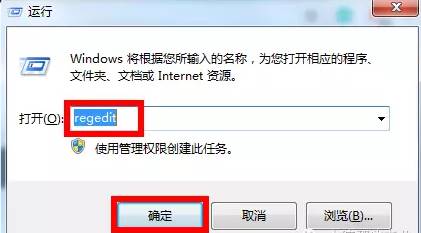
2、在注册表左侧依次展开:【HKEY_LOCAL_MACHINE】→【SOFTWARE】→【Microsoft】→【Windows】→【CurrentVersion】→【Authentication】→【LogonUI】→【Background】
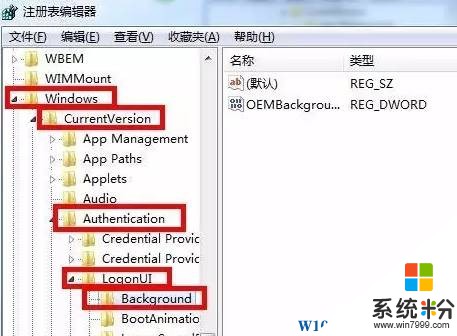
3、在右侧找到“OEMBackground”,双击该值,将“数值数据”的值改为“1”,单击“确定”。(如果没有“OEMBackground”,单击右键,新建—DWORD(32位)值 ,然后命名为“OEMBackground”在修改其数值数据即可)。
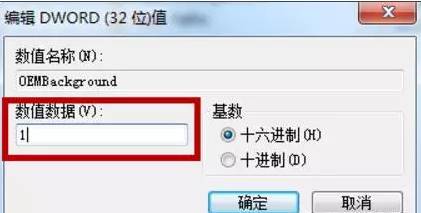
4、打开计算机,打开C盘下的Windows→System32→oobe ;

5、在该目录中新建一个名为“info”的文件夹;
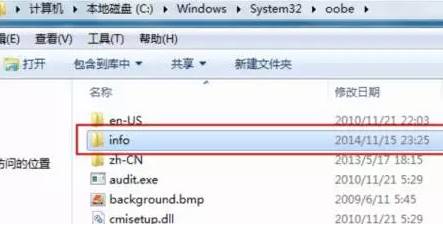
6、打开“info”文件夹,新建一个名为“backgrounds”的文件夹;
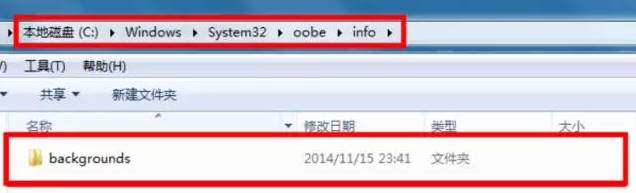
7、将我们想要作为登录界面的JPG格式的背景图片调整成1024×768像素大小,放到该文件夹里,并重命名为backgroundDefault.jpg ,注意该图片的大小控制在250KB以内,否则修改后的登录界面的背景图片就无法正常显示!
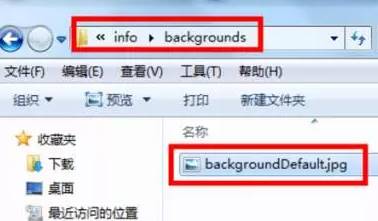
好了,接下来小编给大家看一下修改完成后的效果图:
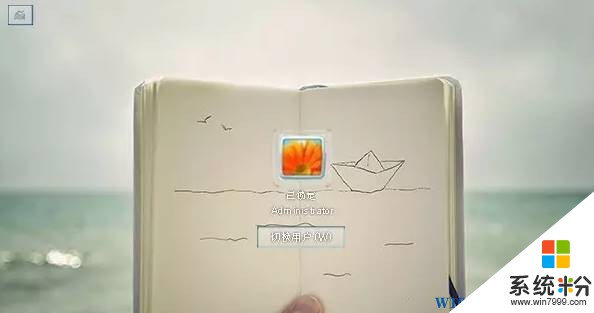
步骤:
1、按“Win+R”快捷键呼出运行框,输入"regedit”,单击“确定”;
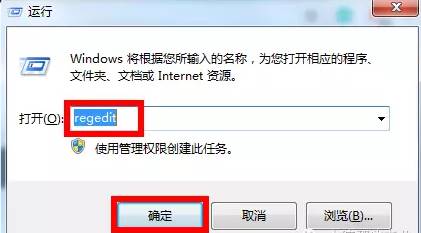
2、在注册表左侧依次展开:【HKEY_LOCAL_MACHINE】→【SOFTWARE】→【Microsoft】→【Windows】→【CurrentVersion】→【Authentication】→【LogonUI】→【Background】
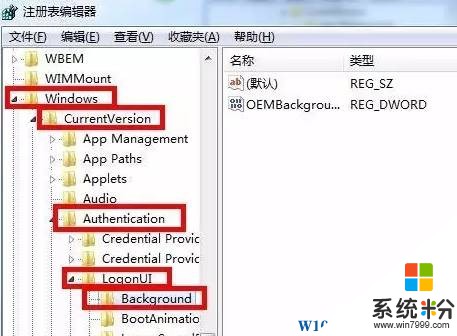
3、在右侧找到“OEMBackground”,双击该值,将“数值数据”的值改为“1”,单击“确定”。(如果没有“OEMBackground”,单击右键,新建—DWORD(32位)值 ,然后命名为“OEMBackground”在修改其数值数据即可)。
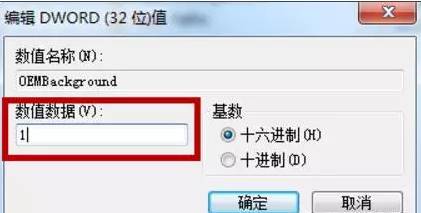
4、打开计算机,打开C盘下的Windows→System32→oobe ;

5、在该目录中新建一个名为“info”的文件夹;
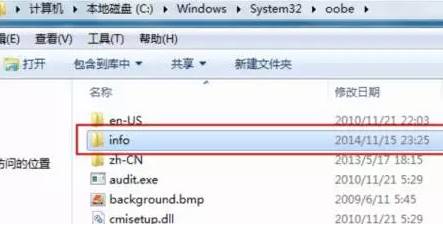
6、打开“info”文件夹,新建一个名为“backgrounds”的文件夹;
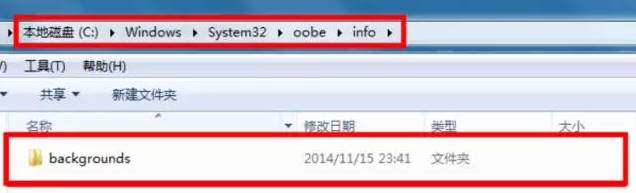
7、将我们想要作为登录界面的JPG格式的背景图片调整成1024×768像素大小,放到该文件夹里,并重命名为backgroundDefault.jpg ,注意该图片的大小控制在250KB以内,否则修改后的登录界面的背景图片就无法正常显示!
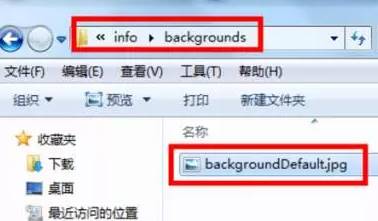
好了,接下来小编给大家看一下修改完成后的效果图:
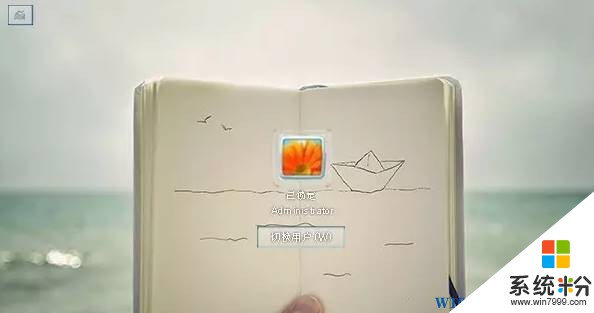
我要分享:
相关教程
- ·windows7系统登录界面背景如何修改
- ·win7如何更换登录界面|win7更换登陆界面的方法
- ·怎么修改win7登录界面?windows 7旗舰版修改登陆界面的方法!
- ·win7改win10登录界面方法有哪些 win7登陆界面如何修改win10
- ·WIN7登陆界面如何修改 WIN7登陆界面修改的方法
- ·如何修改win7登陆界面 修改win7登陆界面的方法
- ·win7系统电脑开机黑屏 Windows7开机黑屏怎么办
- ·win7系统无线网卡搜索不到无线网络 Win7电脑无线信号消失怎么办
- ·win7原版密钥 win7正版永久激活密钥激活步骤
- ·win7屏幕密码 Win7设置开机锁屏密码的方法
Win7系统教程推荐
- 1 win7原版密钥 win7正版永久激活密钥激活步骤
- 2 win7屏幕密码 Win7设置开机锁屏密码的方法
- 3 win7 文件共享设置 Win7如何局域网共享文件
- 4鼠标左键变右键右键无法使用window7怎么办 鼠标左键变右键解决方法
- 5win7电脑前置耳机没声音怎么设置 win7前面板耳机没声音处理方法
- 6win7如何建立共享文件 Win7如何共享文件到其他设备
- 7win7屏幕录制快捷键 Win7自带的屏幕录制功能怎么使用
- 8w7系统搜索不到蓝牙设备 电脑蓝牙搜索不到其他设备
- 9电脑桌面上没有我的电脑图标怎么办 win7桌面图标不见了怎么恢复
- 10win7怎么调出wifi连接 Win7连接WiFi失败怎么办
Win7系统热门教程
- 1 虚拟机装win7需要哪些步骤,虚拟机装win7教程
- 2 win7光驱不读蝶和自动弹出的解决方法
- 3 W7系统提示尚未启用Intel Rapid Start Technology怎么回事
- 4win7 32位系统不能显示全屏的解决办法 如何处理win7 32位系统不能显示全屏的情况
- 5win7系统怎么更改无线网络名称?
- 6w7收藏夹连接文件怎么删除,w7收藏夹连接文件快速删除方法
- 7Win7桌面壁纸只能使用纯色的解决方法
- 8win7电脑一直弹出优化错误报告怎么解决? win7电脑一直弹出优化错误报告怎么处理?
- 9Win7 64位系统的搜索怎样以文件中的内容为条件搜索到? Win7 64位系统的搜索以文件中的内容为条件搜索到的方法?
- 10Win7 32位旗舰版 activex控件被阻止无法安装的解决方法!
最新Win7教程
- 1 win7系统电脑开机黑屏 Windows7开机黑屏怎么办
- 2 win7系统无线网卡搜索不到无线网络 Win7电脑无线信号消失怎么办
- 3 win7原版密钥 win7正版永久激活密钥激活步骤
- 4win7屏幕密码 Win7设置开机锁屏密码的方法
- 5win7怎么硬盘分区 win7系统下如何对硬盘进行分区划分
- 6win7 文件共享设置 Win7如何局域网共享文件
- 7鼠标左键变右键右键无法使用window7怎么办 鼠标左键变右键解决方法
- 8windows7加密绿色 Windows7如何取消加密文件的绿色图标显示
- 9windows7操作特点 Windows 7的特点有哪些
- 10win7桌面东西都没有了 桌面文件丢失了怎么办
